Google Analytics е инструмент, който много начинаещи блогъри, собственици на онлайн магазини и собственици на уебсайтове са склонни да използват недостатъчно. В днешната цифрова ера данните и информацията са абсолютно задължителни, ако искате да имате успешен уебсайт.
Като собственик на уебсайт определено трябва да имате инсталиран Google Analytics на вашия уебсайт. Написахме стъпка по стъпка ръководство, за да можете да го инсталирате без много проблеми.
Но преди да направим това, нека да разгледаме какво представлява Google Analytics и защо на първо място е толкова важно. Ако вече знаете за Google Analytics, можете да преминете направо към ръководството по-долу.
Какво е Google Analytics?
Google Analytics се използва за събиране на данни за използване на уебсайт
С две думи Google Analytics е безплатен инструмент за проследяване на уебсайт, който събира данни на уебсайт, като например реализации, трафик на уебсайтове, поведение на потребителите и много други. Това определено е една от най-популярните услуги за проследяване на данни в момента.
Целта на Google Analytics е да ви предостави данни, които можете да използвате за извличане на полезна информация, например колко трафик получава вашият уебсайт и откъде идва и как се държат потребителите, когато са на вашия уебсайт.
С Google Analytics можете също да експортирате всички тези данни в множество формати (т.е. excel, документи, pdf и т.н.) или дори да изградите собствено персонализирано табло, което ви дава емисии с необходимата информация.
Какво прави Google Analytics от съществено значение?
Когато човек създава уебсайт на WordPress, човек обикновено има предвид целта.
За блогър това може да е нещата, които сте страстни. За бизнес може да се започне онлайн магазин.
Или може би просто искате уебсайт да споделяте съдържание с хора.
Независимо от причината, искате да накарате хората да посещават уебсайта Ви и за да направите това, ще трябва да разберете аудиторията си.
Откъде идват посетителите ви, какъв вид съдържание предпочитат или дори коя страница искат да посетят – цялата тази информация може да се използва, за да видите какво работи и върху какво можете да се съсредоточите, за да подобрите допълнително уебсайта си.
С Google Analytics можете да видите кое съдържание на вашия уебсайт отговаря на посетителите ви. Оттам можете да подобрите блога си, като планирате съдържанието или статиите си около области или теми, които вашите читатели искат.
Въпреки че има много предимства от използването на Google Analytics, най-голямата полза е, че е безплатна. Независимо дали искате да научите за аналитиката или не, не ви боли да работите на Google Analytics на заден план и да събирате данни за вашия уебсайт.
Какви показатели трябва да спазвате?
За начинаещи разбирането на всички данни от Google Analytics може да бъде малко по-голямо. За да ви помогнем, изброихме някои от основните данни, за които трябва да внимавате, когато го използвате.
Пример за таблото за управление на Google Analytics
- Източник на трафика
Проследява откъде идват посетителите ви (т.е. търсене с Google, директно към вашия сайт, реклами от Google, платформи за социални медии, друг уебсайт & и т.н.). - показвания на страници
Проследява броя на потребителите, които зареждат и разглеждат вашия уебсайт. - Степен на отпадане
Измерва и проследява броя на потребителите, които кацат на вашите страници и напуска веднага. - сесии
Проследява броя на посетителите, които вашият уебсайт получава. - Страници на сесия (или продължителност на сесията)
Проследява и измерва продължителността на престоя на потребителя във вашия уебсайт и колко страници е посетил в сесия. - Реализации (или цели)
Измерва и проследява броя на посетителите, извършили определено действие на вашия сайт, който сте настроили. Това може да бъде всичко – от потребители, попълващи и изпращащи формуляри за контакт или регистрирайки се за регистрации.
След като вече сте обхванали основите, е време да инсталирате Google Analytics на уебсайта си на WordPress!
Инсталиране на Google Analytics на WordPress
За да инсталирате Google Analytics правилно, ще трябва да изпълните няколко стъпки.
Ако се притеснявате за работа с кодове, не бъдете. Ще ви преведем през всички стъпки, така че всичко да бъде инсталирано правилно.
Нека започнем с първата стъпка!
Стъпка 1: Създайте акаунт в Google Analytics
- Преди да можете да добавите Google Analytics към уебсайта си в WordPress, първо трябва да имате акаунт в Google. Ако нямате такъв, създайте го тук.
- След като имате акаунт, продължете напред и влезте в Google Analytics.
- След това трябва да бъдете подканени да създадете акаунт в Google Analytics. Просто следвайте стъпките, за да настроите акаунта си.
След като настроите профила си в Google Анализ, можете да продължите към следващата стъпка, която е свързването му към вашия уебсайт WordPress.
Стъпка 2: Свържете Google Analytics със своя WordPress сайт
Обикновено в тази стъпка трябва да добавите проследяващ код на Google Analytics към уебсайта си на WordPress, за да ги свържете и двете. Това ще изисква малко кодиране с Javascript код, който Google предоставя.
Това обаче може да бъде доста объркващо и завладяващо, особено ако сте начинаещ или начинаещ. Вместо това ще използваме плъгин, който няма да изисква от вас да правите кодиране.
Плъгинът, който ви препоръчваме да използвате, е MonsterInsights. Това е един от най-популярните приставки за WordPress с над 2 милиона активни инсталации и е класиран №1 като плъгин на Google Analytics за WordPress.
Пример за табло за управление на MonsterInsights в WordPress
За да стартирате приставката и да се стартира веднага, просто следвайте стъпките по-долу:
- Изтеглете приставката MonsterInsight. (Можете да изберете или безплатната или платената версия)
- Инсталирайте и активирайте приставката във вашия WordPress акаунт.
- След като е инсталиран. Преминете към панела „Настройки“ в менюто „Данни“ и кликнете върху „Удостоверяване с вашия акаунт в Google“.
- След това ще бъдете помолени да влезете в профила си в Google и тогава ще трябва да разрешите на Monsterinsghts да се свърже с акаунта в Google Analytics.
- Следващата стъпка е да настроите вашия профил, с който да свържете вашия сайт. От падащото меню изберете „Всички данни за уебсайтове“ на уебсайта, към който искате да бъдете свързани, и натиснете бутона „Пълна автентификация“.
- И сте готови! Google Analytics трябва да проследява всички данни на вашия сайт. Ако искате да видите отчетите за данните, можете да се насочите към секцията „Отчети“ на MonsterInsights.
Стъпка 3: Анализиране на вашите данни
След като бъде инсталиран, MonsterInsights ще ви предостави информация за вашия уебсайт WordPress под страницата „Отчети“. Данните ще бъдат представени в диаграми и графики, така че да могат лесно да се гледат и разбират.
Използвайте MonsterInsights, за да анализирате данните си
В допълнение към това можете да навигирате в различни секции на потребителския интерфейс, за да получите по-подробни показатели и данни, като проценти на конверсия и тенденции за търсене в Google.
Няколко показатели, които горещо препоръчваме да анализирате, са:
- показвания на страници
Проследяването на броя на преглежданите страници на потребителска сесия може да ви даде представа колко ангажирани са потребителите ви с вашия уебсайт. Ако те напуснат бързо след една страница, трябва да разберете как да ги накарате да останат. - сесии
Разбирането на модела на вашия трафик може да ви помогне да увеличите видимостта на съдържанието си. Например, ако получите много уникални сесии по време на обедния час, публикуването на съдържание през този период ще получите най-много гледания. - Препратките
Ако посетителите идват на вашата страница от други сайтове, можете да опитате да се свържете с тях, за да видите дали има шанс за сътрудничество. - Посетители (нови и връщащи се)
Познаването на процента на вашия първи път и повтарящи се посетители може да бъде полезно, за да определите дали дърпате достатъчно нови аудитории и дали запазвате по-стари. - Употреба / повреда на устройството
Като знаете кое устройство вашите потребители използват, за да консумират съдържанието ви, може да ви помогне да оптимизирате дизайна на вашия сайт. Ако повечето от потребителите ви са на мобилни устройства, тогава добрата идея е да имате уебсайт, подходящ за мобилни устройства.
Увийте
Google Analytics е мощен инструмент.
Наистина е жалко, че тя е силно недостатъчно използвана от собствениците на уебсайтове.
С данните, които предоставя Google Analytics, можете да научите и разберете по-добре аудиторията си, което може да ви помогне да подобрите уебсайта си в дългосрочен план.
Надяваме се, че с тази статия ще успеете да инсталирате Google Analytics, като ви предоставим всички прозрения, необходими от вас на таблото за управление на WordPress!

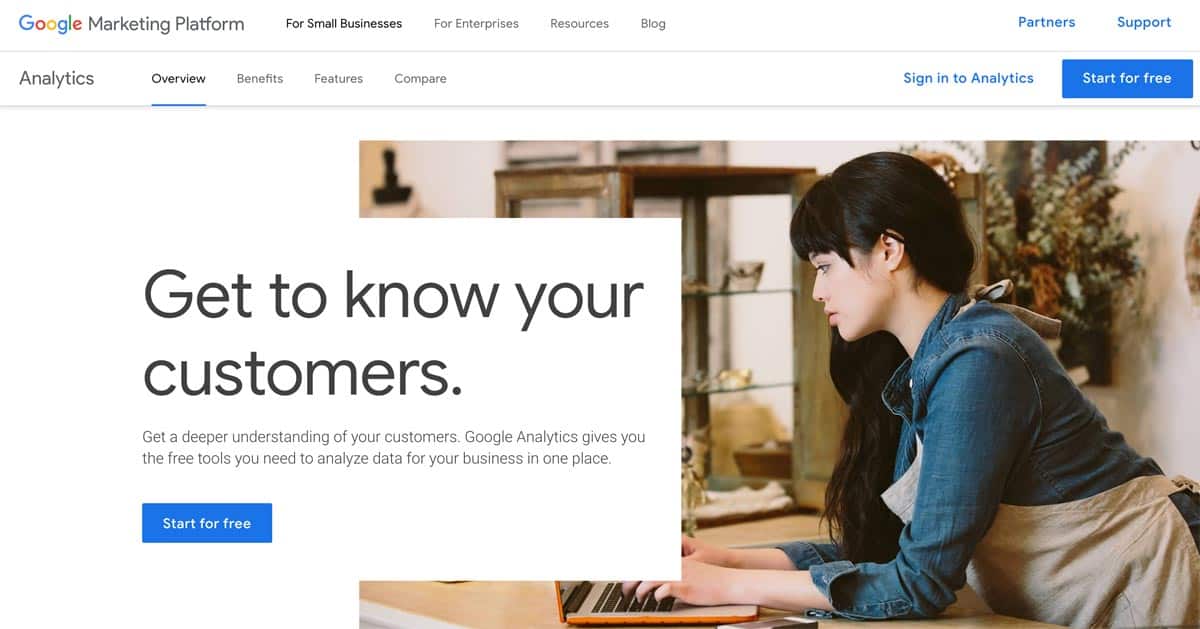
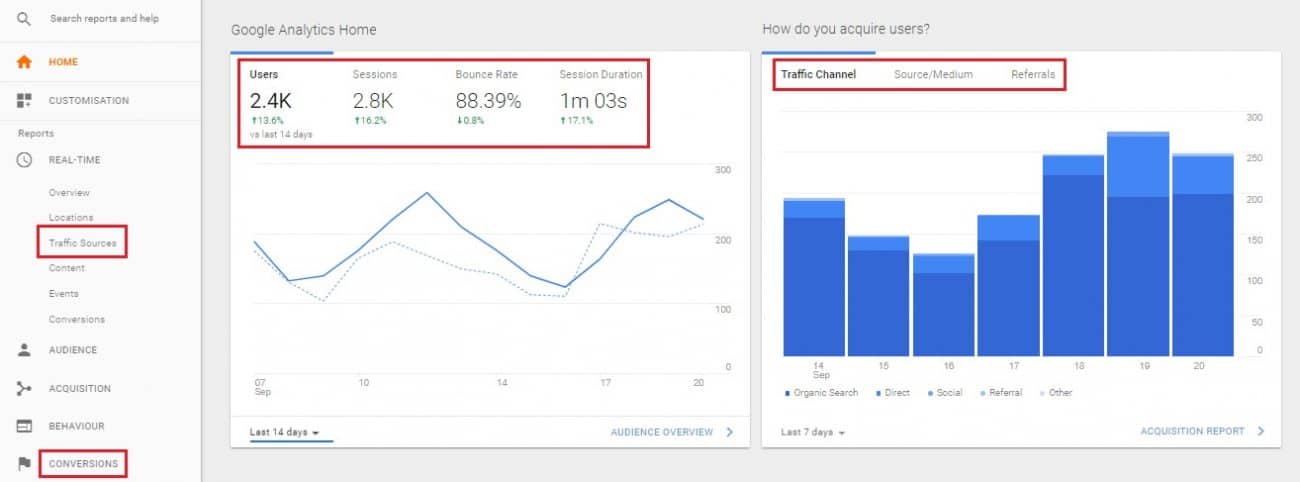
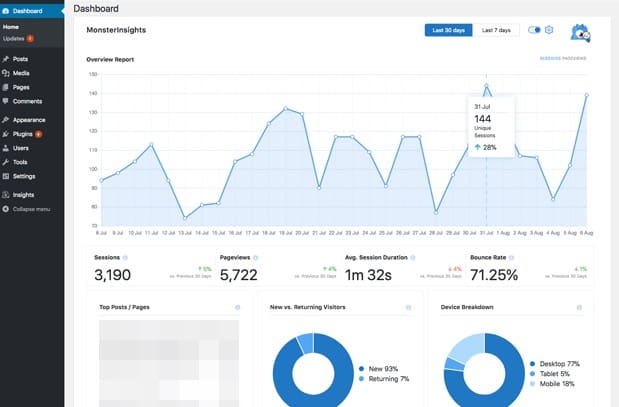
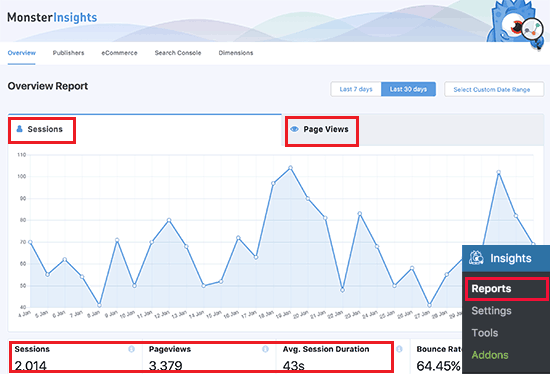
28.04.2023 @ 11:42
ате Google Analytics на вашия уебсайт и да започнете да събирате данни. Не забравяйте, че тези данни могат да ви помогнат да подобрите уебсайта си и да го направите по-успешен. Не пропускайте да използвате този безплатен инструмент и да се възползвате от всички предимства, които предлага.